修改CAD文字特性的方法
在CAD中输入文字之后,我们如果想要使用别的软件那样,对输入的文字大小颜色等进行修改,要如何操作呢?下面就来介绍一下:
1. 打开中望CAD软件,启用多行文字文本框,可以在绘画区左侧的工具栏中点击“多行文字”按钮,输入我们要的文字;
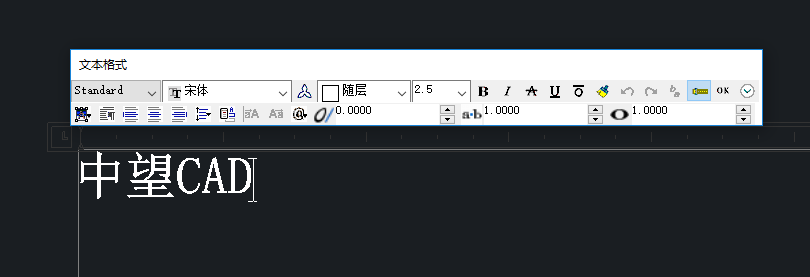
2. 在别的软件中,修改文字大小一般都是整个字一起修改的,但在CAD中,可以分为文字高度和宽度因子;
如果要修改文字的宽度,就是在宽度因子这里修改,如下图所示的的红色方框处:
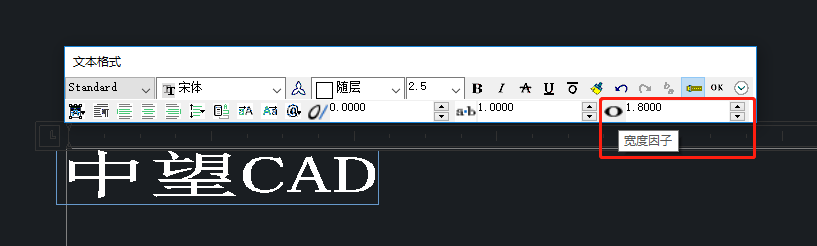
如果要修改文字的高度,也就是修改整个字的大小的,就在文字高度处修改,如下图所示的红色方框内:
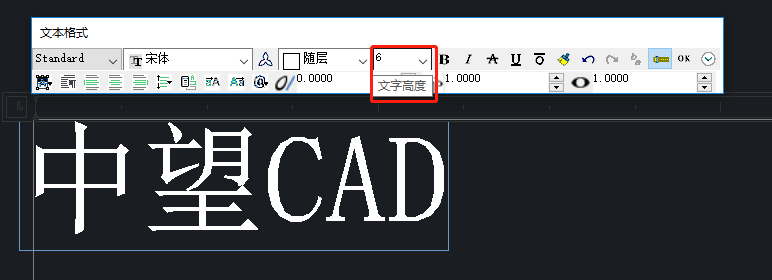
3. 如果是要对文字进行加粗等操作,就在下图所示的位置处,这些功能依次为:加粗文字、倾斜文字、增加删除线、增加下划线、增加上划线,只需选中文字,再点击相应的功能按钮就完成了。
![]()
4. 如果是要修改文字的颜色,就在随层的位置修改,如下图所示的红色方框内,操作同样是选中文字,再进行颜色的选择修改。
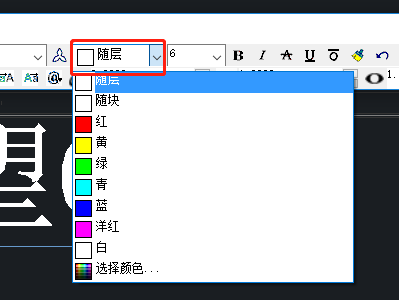
5. 对于多行文字,我们用于要输入比较多行文字的情况,所以在文本格式中,这里也有对文字段落的处理功能,像左对齐、右对齐、调整行距等等,还有对字母调节大写小写的按钮,就在文本格式的左下处这里。
6. 修改文字特性的方法还有很多种,在文字对应的图层中可以修改颜色;在文字样式中可以修改文字的样式、字体,如下图:
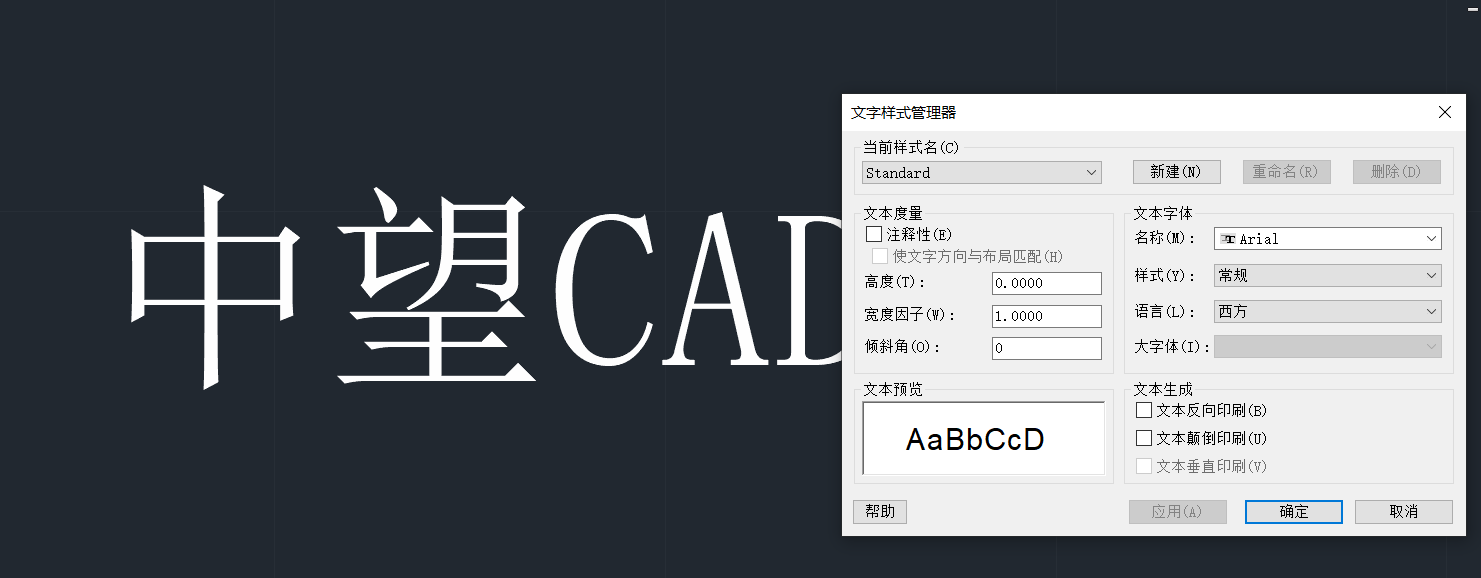
以上就是修改文字特性的一些具体操作啦,在文本格式这里有很多可以修改文字的功能,我们要多操作,探索一下。
推荐阅读:CAD
推荐阅读:中望峰会
·定档6.27!中望2024年度产品发布会将在广州举行,诚邀预约观看直播2024-06-17
·中望软件“出海”20年:代表中国工软征战世界2024-04-30
·2024中望教育渠道合作伙伴大会成功举办,开启工软人才培养新征程2024-03-29
·中望将亮相2024汉诺威工业博览会,让世界看见中国工业2024-03-21
·中望携手鸿蒙生态,共创国产工业软件生态新格局2024-03-21
·中国厂商第一!IDC权威发布:中望软件领跑国产CAD软件市场2024-03-20
·荣耀封顶!中望软件总部大厦即将载梦启航2024-02-02
·加码安全:中望信创引领自然资源行业技术创新与方案升级2024-01-03
·玩趣3D:如何应用中望3D,快速设计基站天线传动螺杆?2022-02-10
·趣玩3D:使用中望3D设计车顶帐篷,为户外休闲增添新装备2021-11-25
·现代与历史的碰撞:阿根廷学生应用中望3D,技术重现达·芬奇“飞碟”坦克原型2021-09-26
·我的珠宝人生:西班牙设计师用中望3D设计华美珠宝2021-09-26
·9个小妙招,切换至中望CAD竟可以如此顺畅快速 2021-09-06
·原来插头是这样设计的,看完你学会了吗?2021-09-06
·玩趣3D:如何使用中望3D设计光学反光碗2021-09-01
·玩趣3D:如何巧用中望3D 2022新功能,设计专属相机?2021-08-10
·CAD将图形文字整合为块的步骤2020-08-24
·CAD如何绘制酒格?2022-07-14
·CAD软件显示”未定义的函数“错误是什么原因?2024-01-23
·CAD提高标注美观性的设置方法2018-12-28
·CAD如何添加超链接?2022-04-13
·CAD标注文字上下标如何输入2015-12-21
·CAD怎么把英制改成公制2019-08-19
·CAD如何绘制六角镶花图形2019-12-20














